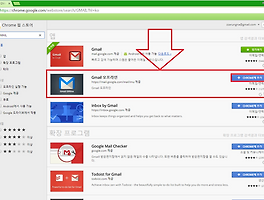웹페이지 광고제거 하고 인터넷 기사 보는방법
http://zzarungna.tistory.com/496
크롬과 에버노트 web clipper 확장 프로그램까지 설치가 완료 되신분은 이제 진행하시면 됩니다.
그렇다면 아래 이미지처럼 뉴스기사가 있는 페이지를 본다고 생각 하겠습니다. 뉴스기사보다 광고 배치가 너무 많아서 조금 어지럽기까지 합니다. 성인 뉴스 기사도 많고요 뉴스 기사에 집중할수 있을까요?
아래 이미지에 표시된 것처럼 상단 오른쪽 메뉴에 확장 프로그램으로 추가한 에버노트 web clipper 버튼을 눌러 주세요.
그리고 나오는 메뉴에서 간소화된 기사 메뉴를 눌러 주시면 여기저기 어지럽게 나와있던 광고가 사라진것을 확인 하실수가 있습니다. 이상태에서 마우스를 드래그 하면서 원하는 정보를 보시면 됩니다.
뉴스 기사 뿐만아니라 특정 웹사이트에서도 광고가 많은곳에 사용하면 좋을듯 합니다.
위처럼 하는 방식도 완벽한 것은 아닙니다만 대부분 뉴스 기사에선 잘적용이 되더군요. 모든 사이트에서 테스트 해본것은 아니라서 완벽하다곤 할수 없습니다~
광고가 너무 많은 사이트나 뉴스에서는 위처럼 사용하시는게 좋을것 같습니다. 하지만 대부분 웹페이지 사이트나 뉴스 기사를 올리는 분들이 광고 수익을 통해서 유지가 되는 곳도 많기 때문에 광고가 본인에게 맞는 광고라면 기사나 웹페이지의 정보를 다보고 나서 한번씩 클릭해주는것도 나쁘진 않을것 같습니다.
정보를 얻기도 하고 광고를 한번 클릭해 줘서 계속 좋은 콘텐츠를 뽑아 낼수 있도록 서로 상부 상조 하는것도 나쁘진 않는것 같습니다. 하지만 내용을 너무 가리고 너무~~~심한 곳은 위와 같은 방법으로 한번 사용해 보시길 바라겠습니다.